یک AirTag در Find My در iPhone اضافه کنید
اگر به تازگی Apple AirTag دریافت کردهاید و برای تنظیم آن به کمک نیاز دارید، ما اینجا هستیم تا به شما بگوییم که این روند چگونه انجام میشود.
1. AirTag را از جعبه خارج کنید و فیلم پلاستیکی را بردارید
جعبهگشایی همیشه اولین و هیجانانگیزترین بخش زمانی است که یک دستگاه تازه به دستتان میرسد. درست مثل سایر محصولات اپل، این بار هم AirTag شما را ناامید نمیکند. کافی است AirTag جدیدتان را از جعبه بیرون بیاورید، روکش پلاستیکی آن را کاملاً جدا کنید و زبانه متصل به باتری را بیرون بکشید. در همان لحظه AirTag روشن میشود و با پخش یک صدا حضورش را به شما اعلام میکند.
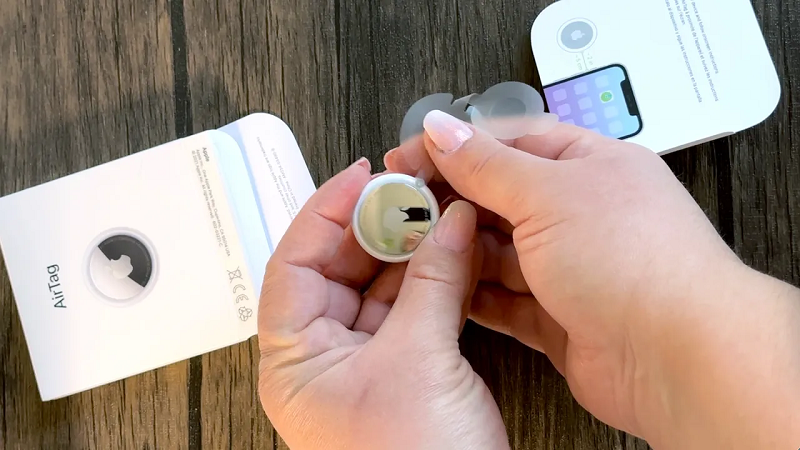
2. قفل آیفون خود را باز کنید و آن را نزدیک AirTag قرار دهید
هنگامی که AirTag شما صدای چیپ زد و اعلام کرد روشن است، قفل آیفون خود را باز کنید تا آن را به Find My اضافه کنید. برای انجام این کار، AirTag خود را نزدیک آیفون خود نگه دارید تا زمانی که یک پاپ آپ بر روی صفحه نمایش شما ظاهر شود که از شما میخواهد AirTag خود را "Connect" کنید.
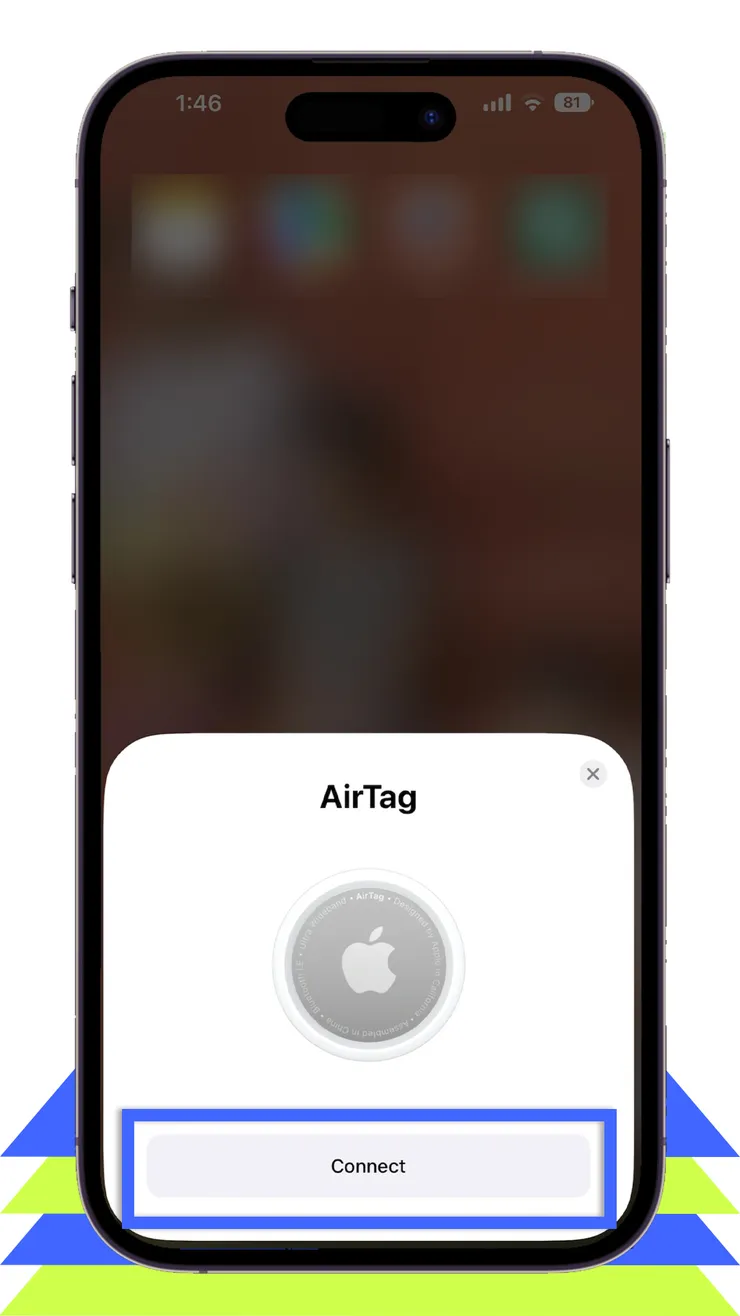
3. AirTag خود را نام ببرید
از لیست چیزهایی که آیفون شما ارائه می دهد، نامی را انتخاب کنید یا نام خود را ایجاد کنید.
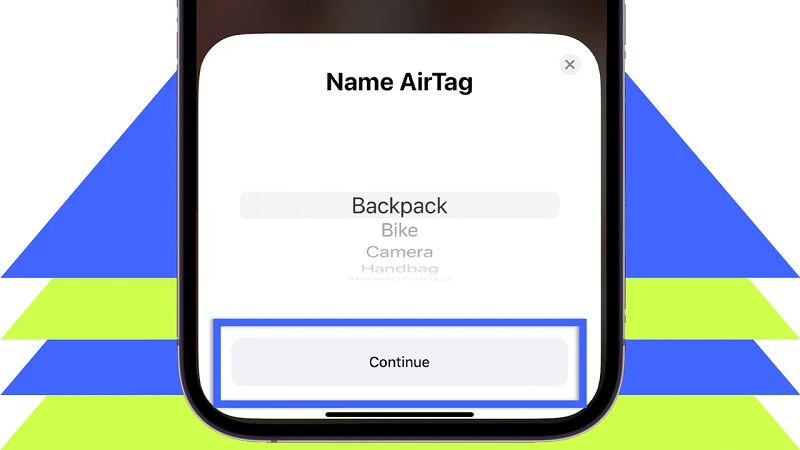
4. برای تکمیل افزودن AirTag، دستورات روی آیفون خود را دنبال کنید
پیامی ظاهر میشود که نشان میدهد AirTag ای که اضافه میکنید به Apple ID شما مرتبط میشود، به این معنی که فقط برای ردیابی چیزهایی است که متعلق به شما هستند و هرگز افراد را بدون رضایت آنها ردیابی نمیکند.

5. AirTag شما آماده استفاده است
چند ثانیه زمان بگذارید تا آیفون شما جفت کردن AirTag با Apple ID شما را به پایان برساند و آماده استفاده خواهد بود. در آینده، میتوانید AirTag های خود را در برنامه Find My، با رفتن به تب Items پیدا کنید.
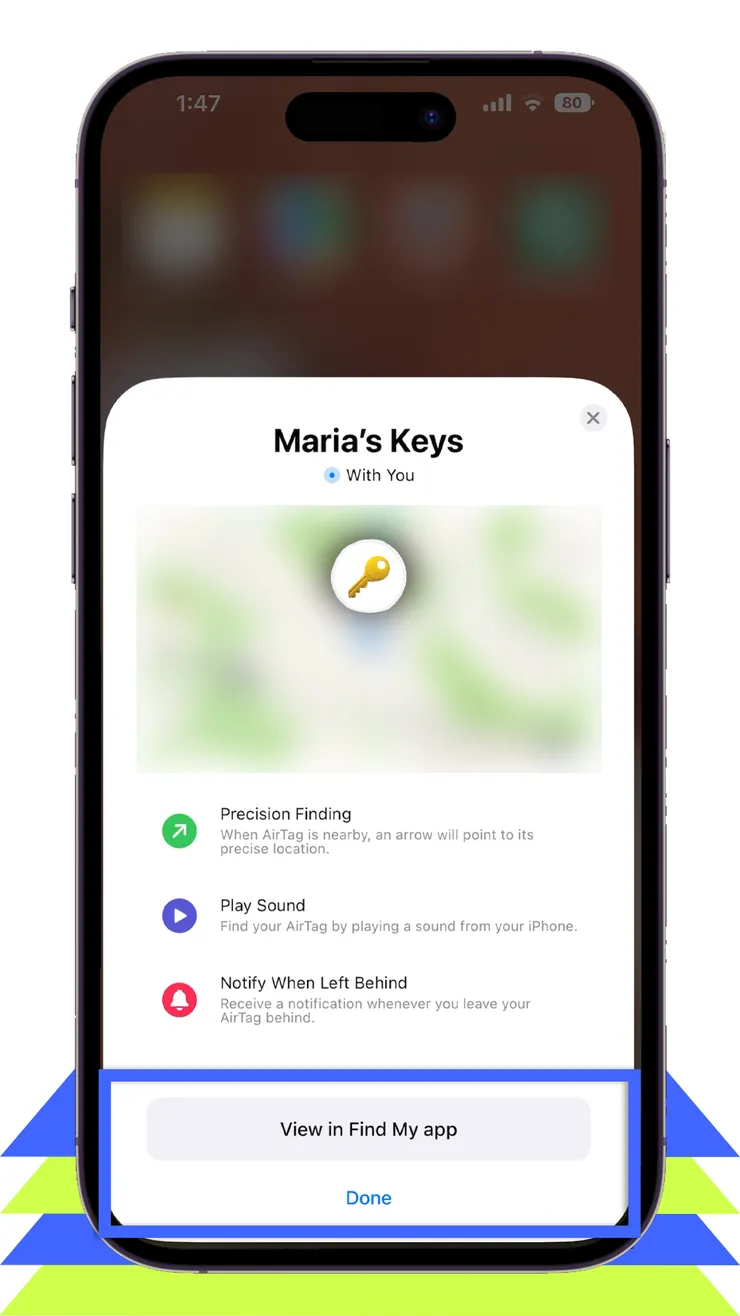
اگر پاپ آپ در آیفون من ظاهر نشد چگونه AirTag اضافه کنم؟
اگر آیفون قفل نشده خود را نزدیک AirTag خود نگه داشته اید و پنجره بازشو روی صفحه نمایش خود نمیبینید، میتوانید AirTag جدید خود را مستقیماً از برنامه Find My اضافه کنید. قبل از انجام این کار، بررسی کنید که زبانه پلاستیکی را از باتری جدا کرده اید. اگر باز هم ظاهر نشد، این مراحل را دنبال کنید:
- آیفون و AirTag را نزدیک یکدیگر نگه دارید.
- برنامه Find My را باز کنید.
- به تب Items بروید.
- علامت مثبت (+) را برای افزودن یک مورد جدید فشار دهید.
- Add AirTag را انتخاب کنید و دستورات روی صفحه را دنبال کنید.
امیدواریم از مطالب گفته شده لذت ببرید و به خوبی از آنها استفاده کنید. در ادامه با موضوعات آموزشی و اخبارهای مهم از آیفون با شما همراه هستیم. جهت مطالعه باقی مقالهها با ما همراه باشید تا به اطلاعات شما هر روز بیشتر از قبل افزوده شود.
یکشنبه
دو شنبه
سه شنبه
چهار شنبه
پنج شنبه
جمعه
شنبه
فروردین
اردیبهشت
خرداد
تیر
مرداد
شهریور
مهر
آبان
آذر
دی
بهمن
اسفند





.jpg)












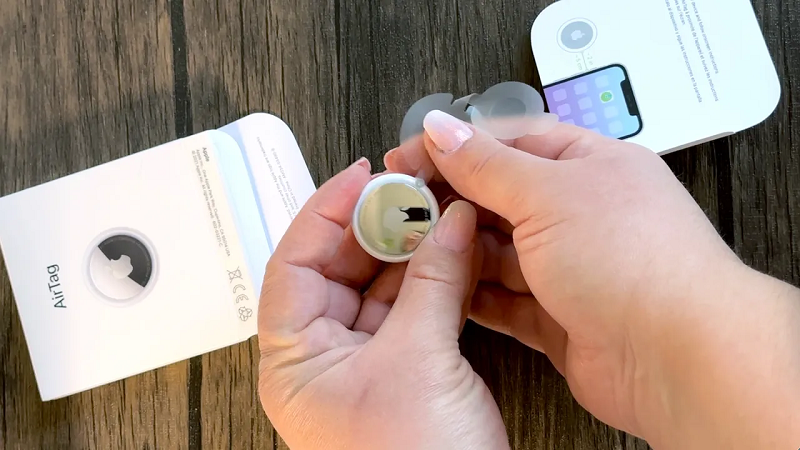
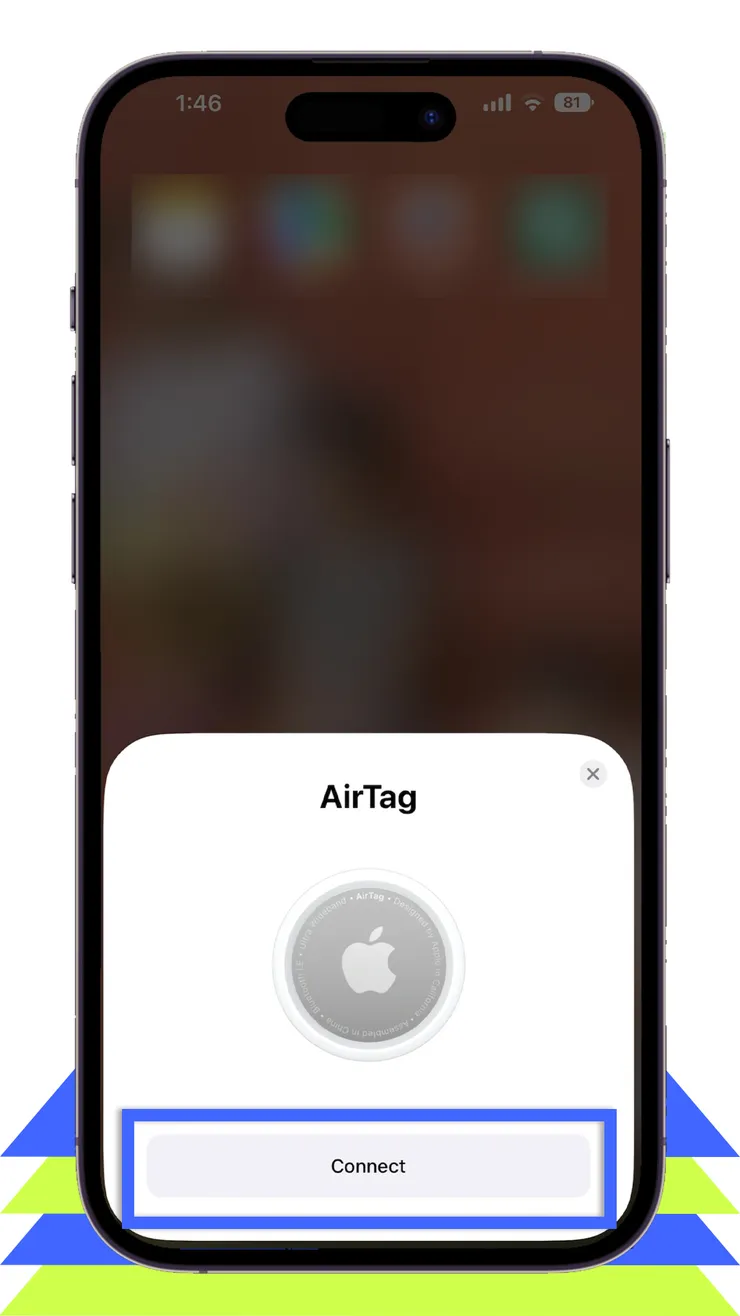
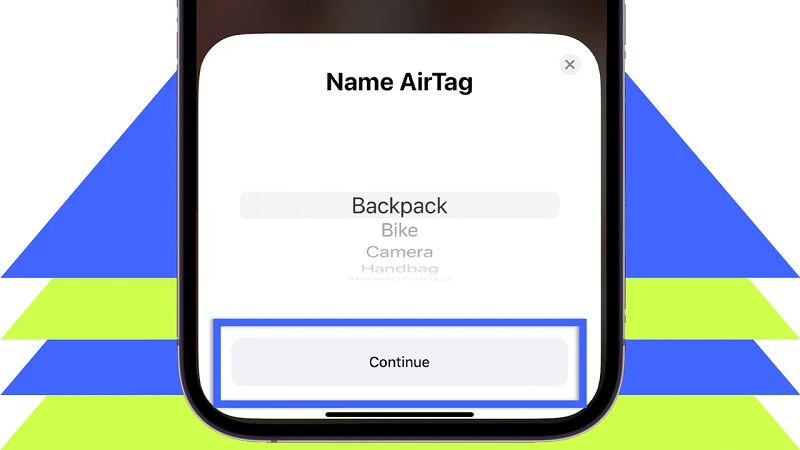

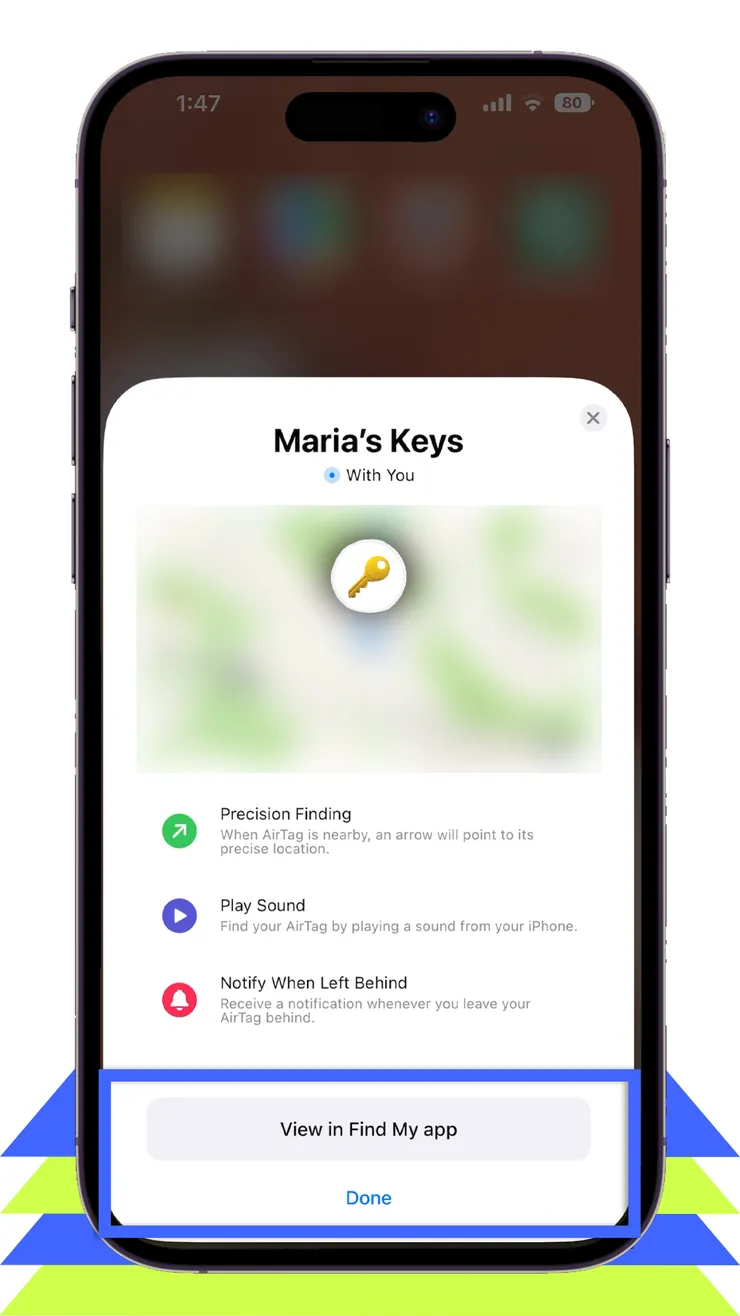
دیدگاهها
هیچ نظری در این زمان ثبت نشده است!
دیدگاه خود را بنویسید